鼠标双击变"自动连发"?一文彻底解决鼠标自动双击问题
你是否正经历这样的困扰:明明只点了一下鼠标,电脑却识别为双击操作?或者更糟,鼠标完全不听使唤,自己在那里"哒哒哒"地疯狂自动点击?这种恼人的"鼠标自动双击"问题困扰着无数电脑用户,轻则影响工作效率,重则可能导致重要文件被误删,本文将深入剖析这一现象的成因,并提供一系列切实可行的解决方案,从简单调试到专业维修,帮你彻底摆脱这一顽疾。
鼠标自动双击的典型症状与初步判断
鼠标出现自动双击问题时,症状表现多种多样,最常见的是单次点击被识别为双击——当你只想打开一个文件夹时,系统却直接执行了打开并立即关闭的操作;或者在文档编辑时,明明只想定位光标,却意外选中了大段文字,更严重的状况是无接触自动点击,鼠标完全不受控制地自主产生点击信号,仿佛有了自己的意识。
要快速判断问题根源,可以尝试几个简单方法。更换USB接口——将鼠标插到电脑其他USB口试试,有时候仅仅是接口接触不良或供电不足会导致信号异常。换一台电脑测试——如果在其他电脑上鼠标工作正常,问题可能出在原电脑的软件设置或驱动上;反之,则基本确定是鼠标硬件故障,观察故障是否只在特定软件中出现,这有助于缩小排查范围。
软件层面:系统设置与驱动问题的排查与修复
许多情况下,鼠标的异常行为源于系统设置或驱动问题,而非硬件损坏,Windows系统中有一个专门控制双击灵敏度的设置项——双击速度,适当调整这一参数可能就能解决问题:打开控制面板,进入"鼠标"设置,找到"双击速度"滑块,将其向"慢"方向调整一些,然后点击旁边的文件夹图标测试效果,设置过快会导致系统将两次相近的单击误判为双击。
驱动问题也是常见诱因。鼠标驱动可能因长期未更新而与系统产生兼容性问题,或者更新后出现bug,解决方法是访问设备管理器,找到"鼠标和其他指针设备",右键点击你的鼠标设备,选择"更新驱动程序",如果问题出现在驱动更新之后,可以考虑"回滚驱动程序"恢复到之前版本。

某些情况下,第三方软件冲突也会导致鼠标行为异常,特别是一些具有宏功能或游戏优化的鼠标配套软件,其设置可能干扰正常操作,尝试完全卸载这些软件后观察问题是否消失,进行干净启动(通过msconfig禁用所有非Microsoft服务)可以帮助判断是否有后台程序在干扰鼠标正常工作。
硬件故障:微动开关损坏的识别与处理
当排除了所有软件可能性后,鼠标自动双击问题十有八九是微动开关老化造成的,微动开关是鼠标内部负责记录点击动作的小型机械开关,其内部金属弹片会随着使用次数的增加逐渐失去弹性,导致接触不良——这就表现为无指令下的自动通断,即我们看到的自动双击现象。
判断微动开关是否损坏有几个明显征兆:首先是使用时长——普通办公鼠标的微动开关寿命约500万次点击,游戏鼠标可能达到2000万次,如果你每天频繁使用鼠标2-3年,很可能已经达到寿命极限,其次是声音变化——损坏的微动开关点击声音会变得沉闷或不一致,最后是手感差异——良好的微动应该提供清晰、一致的触觉反馈,损坏的则会感觉松散或需要不同力度才能触发。
对于有一定动手能力的用户,更换微动开关是一个经济高效的解决方案,需要准备电烙铁、焊锡和新微动开关(常见型号如欧姆龙D2FC-F-7N),操作步骤包括:拆开鼠标外壳、定位微动位置、拆除旧微动、焊接新元件,这个过程需要耐心和精细操作,但成本通常不到专业维修的1/5,网络上可以找到各种鼠标型号的拆解和更换教程。
临时应急方案与日常维护技巧
当鼠标开始出现自动双击但暂时无法立即维修或更换时,有几个应急解决方案可以缓解问题,调整系统设置中的"单击锁定"功能可以避免因误双击导致的拖动操作;使用键盘快捷键替代部分鼠标操作也能减少对故障鼠标的依赖;对于游戏玩家,可以在游戏设置中适当增加点击响应延迟,过滤掉误触信号。
延长鼠标寿命的关键在于日常保养,保持使用环境清洁,定期清理鼠标底部光学透镜和垫脚;避免在潮湿或多尘环境中使用;不要过度用力点击;为游戏鼠标配置合理的轮询率和DPI设置,这些都能显著延长微动开关的使用寿命,对于高端鼠标,每隔一段时间用电子接点清洁剂清理微动开关内部接触点,也能延缓老化进程。
选购新鼠标:如何避免再次遭遇自动双击
当维修不再经济或鼠标已严重老化时,更换新鼠标成为必然选择,在选购时,应特别关注几个关键指标:首先是微动开关类型,高品质的欧姆龙微动(如D2F-01F)比廉价山寨微动寿命长数倍;其次是厂商保修政策,一些品牌如罗技提供长达2-3年的质保,可免费更换出现双击问题的鼠标;最后是可维修性设计,部分高端型号采用模块化设计,微动开关可无需焊接直接更换。
市场上有几类鼠标特别耐用于高频率点击场景:光磁微动鼠标使用光学感应原理,完全消除了金属氧化问题,理论寿命可达上亿次点击;静电容式鼠标同样无物理接触点,从原理上杜绝了双击问题;而一些电竞级鼠标虽然仍采用传统微动,但使用了特别加强的开关元件和更合理的结构设计,也能显著延长使用寿命。
终极解决方案:根据使用场景选择应对策略
针对不同用户群体,解决鼠标自动双击问题的最佳策略各不相同。普通办公用户可能更适合直接更换一款中端商务鼠标,这类产品在可靠性和性价比之间取得了良好平衡;电竞玩家则应投资专业游戏鼠标,其高性能微动不仅能解决当前问题,还能提升操作精准度;而对于DIY爱好者,学习微动更换技术不仅解决当下问题,还能为未来节省大量维修成本。
无论选择哪种解决方案,及时处理鼠标自动双击问题都至关重要,长期容忍这一故障不仅影响工作效率,还可能因误操作导致数据丢失或其他严重后果,通过本文介绍的方法,你应该能够准确诊断问题根源,并选择最适合自身情况的解决路径,彻底告别这一恼人的技术顽疾。
本文来自作者[逸尘风]投稿,不代表鱼生号立场,如若转载,请注明出处:https://fstang.cn/yinliu/202506-8195.html


评论列表(3条)
我是鱼生号的签约作者“逸尘风”
本文概览:鼠标双击变"自动连发"?一文彻底解决鼠标自动双击问题你是否正经历这样的困扰:明明只点了一下鼠标,电脑却识别为双击操作?或者更糟,鼠标完全不听使唤,自己在那里"哒哒哒"地疯狂自动...
文章不错《鼠标双击 鼠标自动双击怎么回事》内容很有帮助